



   
|
この章では、WebLogic Server Administration Console の概要と WebLogic Server を起動および停止する方法について説明します。
AquaLogic Data Services Platform に対応したドメインにデプロイされると、AquaLogic Data Services Platform 対応アプリケーションは WLS JMX 管理フレームワークによって認識される管理対象リソースとなります。つまり、デプロイされた AquaLogic Data Services Platform アプリケーションの実行時プロパティの多くを WebLogic Administration Console を使用して管理できるようになります。
AquaLogic Data Services Platform アプリケーションをコンフィグレーションまたは管理するには、それがデプロイされている WebLogic Server を起動しておく必要があります。ドメインに対して startWebLogic.cmd コマンド (Windows) または startWebLogic.sh コマンド (UNIX) を実行すると、WebLogic Server が起動し、そのドメイン用のコンフィグレーション ファイルに指定されている AquaLogic Data Services Platform アプリケーションおよびリソースがそのサーバに自動的にデプロイされます。
| 注意 : | ここで従う手順は、WebLogic Server と AquaLogic Data Services Platform を起動するためのものです。WebLogic Server の起動に関する一般的な情報については、WebLogic Server ドキュメントの「サーバの起動と停止」を参照してください。 |
この節では、スタンドアロンの WebLogic ドメインで WebLogic Server (WLS) を起動する方法について説明します。
| 注意 : | 起動するサーバが使用するリスン ポートを実行中の WebLogic Server インスタンスが使用している場合、実行中のサーバを停止してから次のサーバを起動する必要があります。 |
ドメイン ディレクトリは、BEA_HOME/user_projects/domain_name です。たとえば、c:\bea\user_projects\mydomain のようになります。
startWebLogic.cmd (Windows) または startWebLogic.sh (UNIX) を実行します。
起動スクリプトによって一連のメッセージが表示され、最後に次のようなメッセージが表示されます。
<Dec 8, 2004 3:50:42 PM PDT> <Notice> <WebLogicServer> <000360> <Server started in RUNNING mode>
サーバが起動したら、WebLogic Administration Console を起動できます。
Administration Console は、WebLogic ドメイン用の Web ベースの管理インタフェースです。
Administration Console を起動するには、次の手順に従います。
詳細については、「WebLogic Server の起動」を参照してください。
http://hostname:port/console
hostname はホスト サーバのマシン名または IP アドレスport はホスト サーバがリクエストをリスンするポートのアドレス (デフォルトは 7001)
たとえば、WebLogic Server のローカル インスタンス (自分のマシンで実行されているインスタンス) の Administration Console を起動するには、Web ブラウザのアドレス フィールドに次の URL を入力します。
セキュア ソケット レイヤ (SSL) を使用して管理サーバを起動した場合は、次のように http の後に s を付ける必要があります。
https://hostname:port/console
ブラウザが HTTP リクエストをプロキシ サーバに送信するようコンフィグレーションしてある場合、管理サーバの HTTP リクエストをプロキシに送信しないように、ブラウザをコンフィグレーションする必要があります。管理サーバがブラウザと同じマシン上にある場合は、localhost または 127.0.0.1 に送信されるリクエストがプロキシに送信されないようにする必要があります。
WebLogic Administration Console では、以下のペインを使用して WebLogic ドメインのエンティティに関する情報に移動し、その情報を表示します。
図 2-1 に WebLogic Administration Console のユーザ インタフェースを示します。
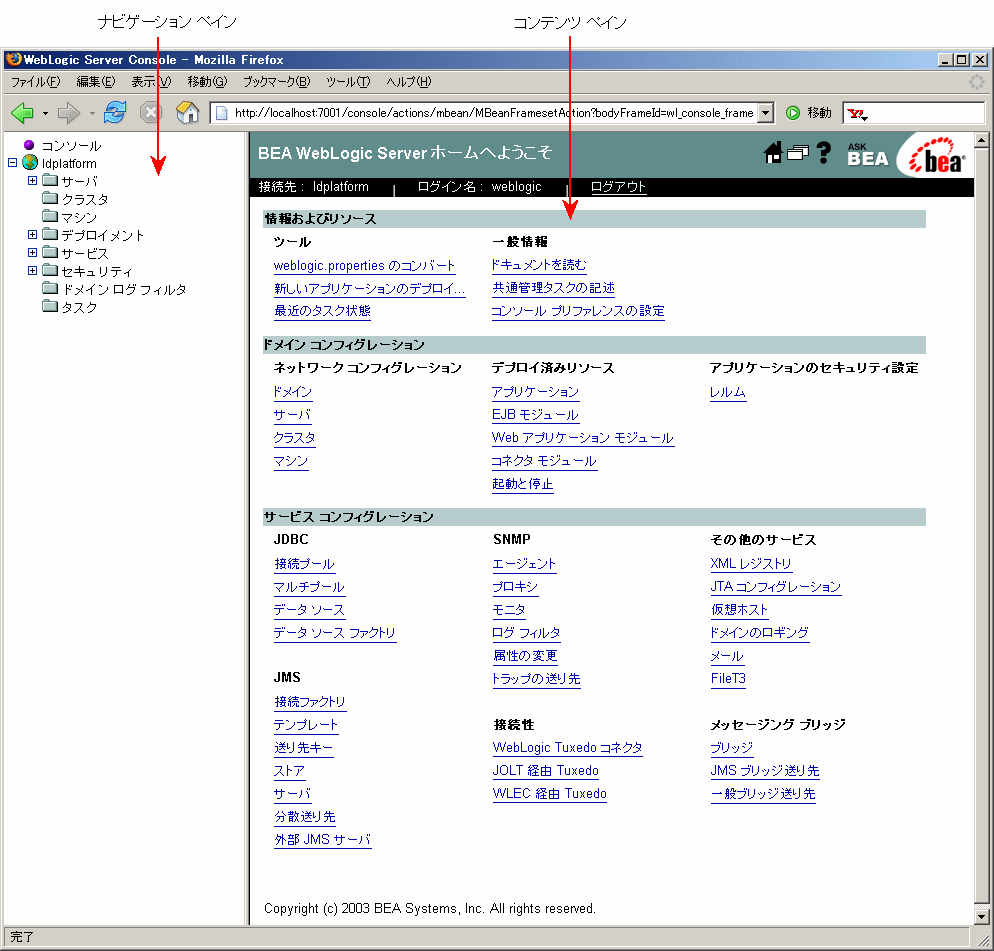
WebLogic Administration Console を起動すると、コンテンツ ペインに上記のような全般的な管理ページが表示されます。最初にホーム ページのトピック リンクを使用して最上位のリソース ノードに移動することもできますし、階層ツリー (ドメイン ツリー) のあるナビゲーション ペインを使用してデータ テーブル、コンフィグレーション ページ、およびモニタ ページに移動したり、ログにアクセスしたりすることもできます。
ドメイン ツリーの項目を選択することで、特定のタイプのリソース (WebLogic Server など) のデータ テーブルや、選択したリソースのコンフィグレーション ページおよびモニタ ページを表示できます。
ツリー内のノードを展開したり折りたたんだりするには、次のようにノードの横の + 記号と - 記号をクリックします。
AquaLogic Data Services Platform を管理するには、標準 WebLogic Server リソースのコンソール ページと AquaLogic Data Services Platform リソースに固有のコンソール ページにアクセスして、それらのページを使用する必要があります。
Administration Console の使用方法の詳細については、WebLogic Server ドキュメントの「Administration Console の起動」を参照してください。
AquaLogic Data Services Platform アプリケーションは、WebLogic Administration Console のナビゲーション ペインにある、ドメインの [デプロイメント アプリケーション] ノードの下に表示されます。図 2-2 はドメインにあるデプロイされたアプリケーションを表示されます。
アプリケーション] ノードの下に表示されます。図 2-2 はドメインにあるデプロイされたアプリケーションを表示されます。

WebLogic Administration Console から AquaLogic Data Services Platform アプリケーションが実行されている WebLogic Server を停止できます。
| 注意 : | サーバは DOS ウィンドウまたは UNIX シェルからではなく Administration Console を使用して停止することをお勧めします。 |
WebLogic Server を停止するには、次の手順に従います。
http://<HostName>:<Port>/console
たとえば、WebLogic Server のローカル インスタンス (自分のマシンで実行されているインスタンス) の Administration Console を起動するには、Web ブラウザのアドレス フィールドに次の URL を入力します。
図 2-3 に示すように、[起動/停止] ページが表示されます。
 
|